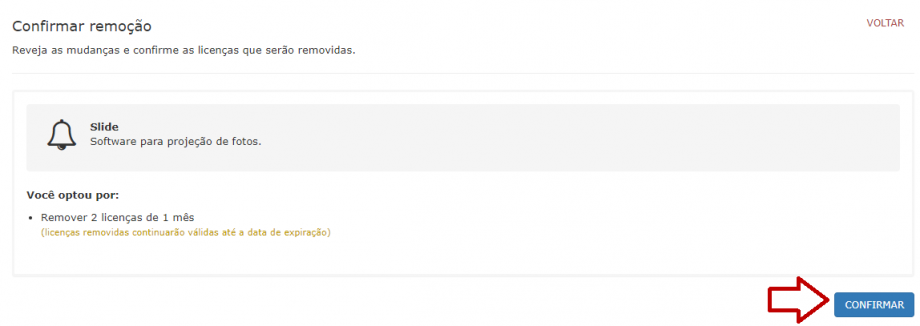É comum clientes terem dúvidas na hora de contratar ou renovar licenças do Fottorama. Portanto, neste artigo, vamos te ensinar a realizar sua própria renovação e contratação, dentro do Accounts.
É importante dizer, que com o Fottorama, as contratações são feitas aos pares, ou seja, ao você paga por uma licença e ganha a segunda como cortesia.
1 – Contratação de licenças
Caso você nunca tenha contratado uma licença, ou precise de licenças adicionais, pode fazer acessando: https://accounts.fottorama.com.br/licenses.
Na página inicial, clique no botão ‘AÇÕES’ e selecione a opção ‘ Adicionar licenças’.
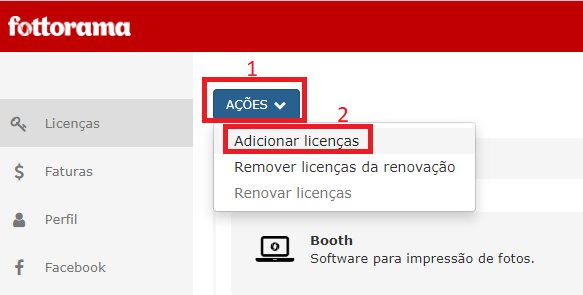
Ao clicar em ‘ Adicionar licenças’, você redirecionado (a) para a página de contratação. Nesta página, selecione o produto desejado, como mostram as setas na imagem abaixo:
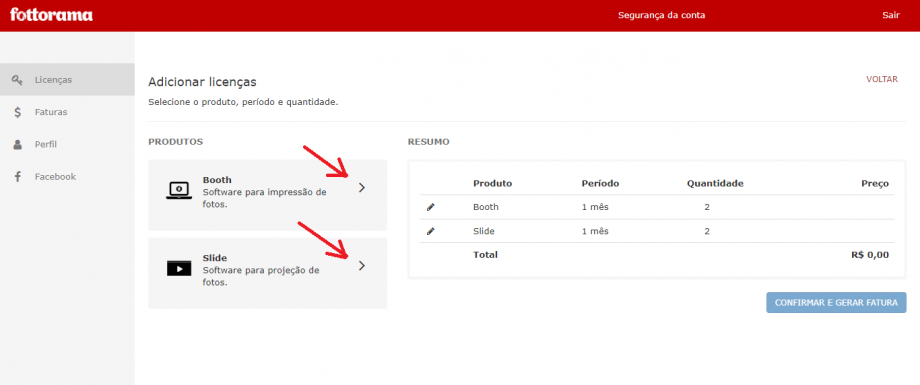
Feita a seleção do serviço desejado, selecione o período (1) e o número de licenças (2) que precisará, e posteriormente clique em ‘OK’ (3). Por fim, clique em ‘CONFIRMAR E GERAR FATURA'(4).
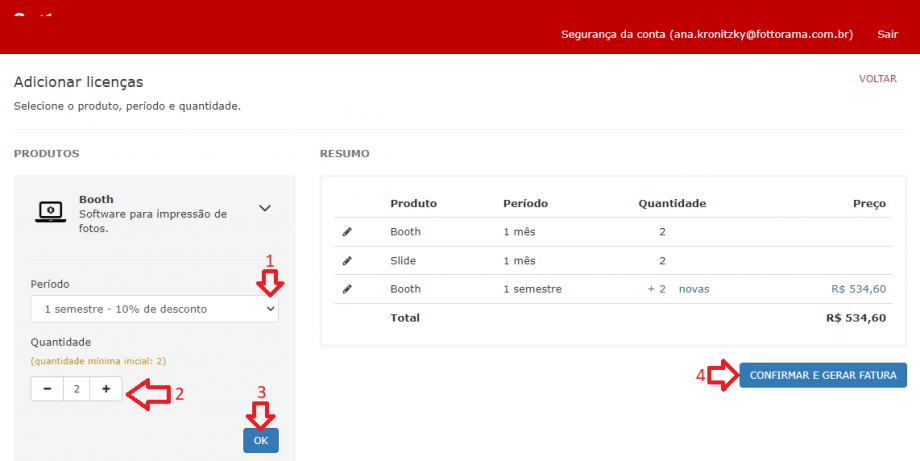
Obs.: As licenças são disponibilizadas através de pares, sendo uma paga pelo cliente e outra cortesia do Fottorama.
Dessa forma, o cliente pode utilizar a licença em até dois equipamentos simultaneamente.
Ao ser direcionado para a tela de informações da fatura gerada, clique em ‘PAGAR AGORA’.
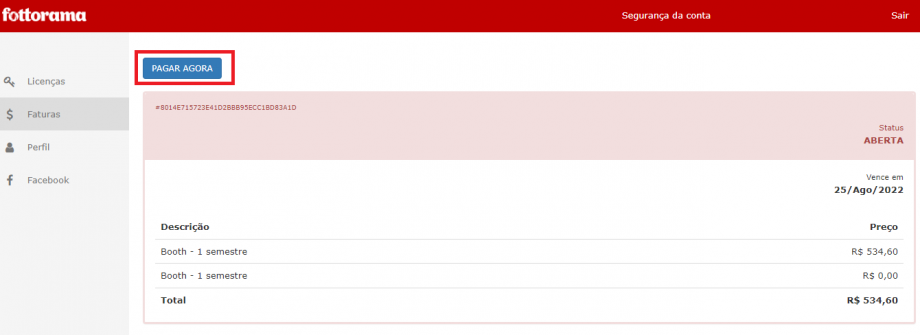
A mensagem abaixo aparecerá e você deve ler e clicar em ‘ENTENDI’.
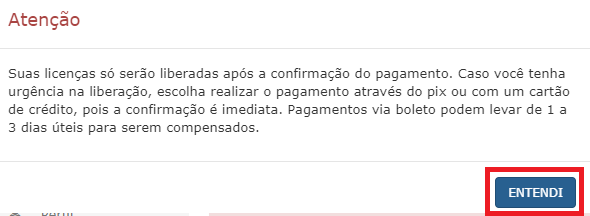
Pronto, feito isso você será direcionado para o link da fatura, onde terá a opção de efetuar o pagamento via cartão, pix ou boleto.
2 – Renovação de licenças
A renovação de licenças deve ser realizada, sempre que você desejar contratar um produto que já foi utilizado anteriormente.
Dessa forma, acesse: https://accounts.fottorama.com.br/licenses e na página inicial, clique no botão ‘AÇÕES’ e selecione a opção ‘ Renovar licenças’.
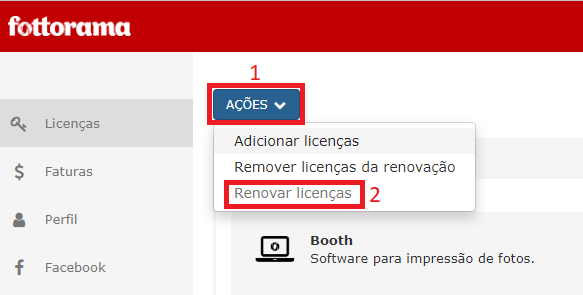
Feito isso, assim como na contratação, clique em ‘CONFIRMAR FATURA’ > ‘PAGAR’ > e você será direcionado para o pagamento, que pode ser feito via cartão, pix ou boleto.
3 – Excluir licenças
Se por algum motivo você tiver contratado pacotes adicionais em algum momento, e não desejar mais contratá-los no momento em que precisar fazer a renovação da sua licença, você pode excluí-los clicando em ‘AÇÕES’ e selecionando a opção ‘ Excluir licenças da renovação’.
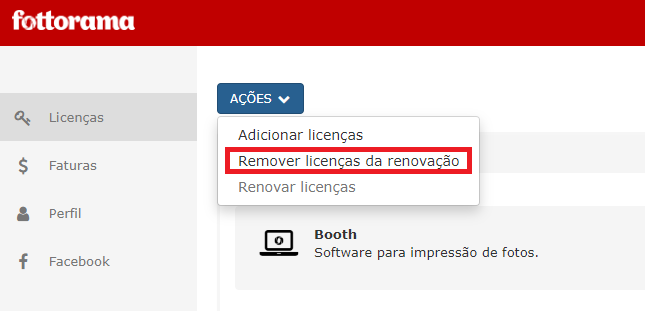
Ao selecionar a opção ‘ Excluir licenças da renovação’, você será encaminhado (a) para a tela de seleção. Nesse caso, clique no lápis referente ao produto e licença que deseja excluir:
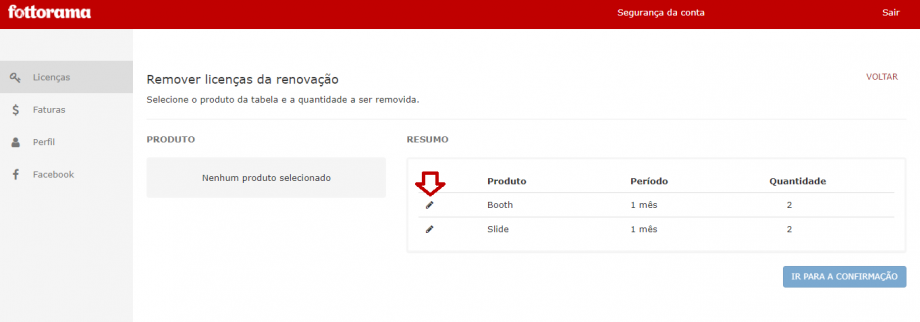
Feito isso, selecione o número de licenças que deseja excluir (1), clique em ‘OK’ (2) e por fim, clique em ‘IR PARA A CONFIRMAÇÃO'(3).
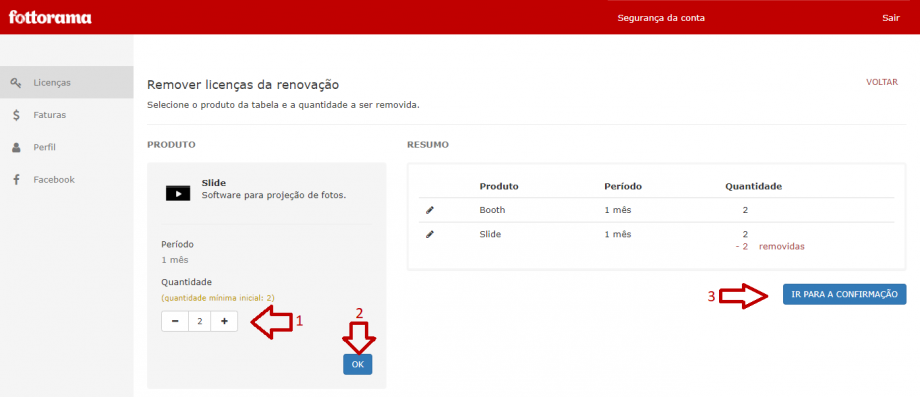
Na tela seguinte, clique em ‘CONFIRMAR’ novamente e pronto! Sua licença foi excluída e você poderá realizar a renovação sem pacotes adicionais.